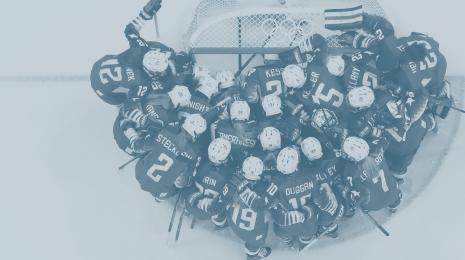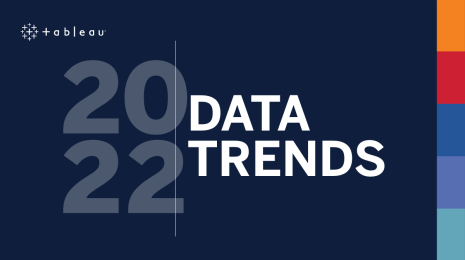Vorbereiten von Umfragedaten für die Analyse in drei einfachen Schritten
In diesem Blog-Beitrag werden die Schritte gezeigt, mit denen sich Umfragedaten für eine einfachere Analyse in Tableau umformen lassen.
Umfragedaten sind in aller Regel knifflig. Als Tableau-Produktberater bin ich Umfragedaten in allen denkbaren Formen und Situationen begegnet – von groß angelegten Umfragen in reinen Marktforschungsunternehmen bis zu kleineren internen Umfragen in meinem Team. Für alle Umfragen ist aber eines unabdingbar: die richtige Strukturierung der jeweiligen Daten für die Analyse in Tableau.
In diesem Blog-Beitrag werden die Schritte gezeigt, mit denen sich Umfragedaten für eine einfachere Analyse in Tableau umformen lassen. Sie können diese Schritte im Detail mit der folgenden Arbeitsmappe durchführen:
1. Schritt: Pivotieren Ihrer Umfragedaten
In der Regel sind Umfragedaten so aufgebaut, dass jede Zeile einen einzelnen Befragten und jede Spalte eine Frage enthält. Dies führt zu – wie wir sie nennen – „short and fat data“ mit so vielen Zeilen wie Befragte, aber mit vielen Spalten für all‘ die Fragen. Für Tableau müssen Daten aber eher in der Form „tall and thin“ strukturiert sein. Um dieser Bedingung zu genügen, müssen wir die vorliegenden Daten pivotieren, um mit weniger Spalten und viel mehr Zeilen arbeiten zu können.
Wenn Sie die Daten pivotieren, sollen davon keine Dimensionen, also keine Felder, die analysiert werden sollen, betroffen sein, und diese Dimensionen sollen in eigenen Spalten unabhängig von den Fragen gespeichert werden. Bei Umfragedaten betrifft dies meist demografische Informationen zu den Umfrageteilnehmern. Dazu gehören Informationen wie Alter, Geschlecht, Land usw.
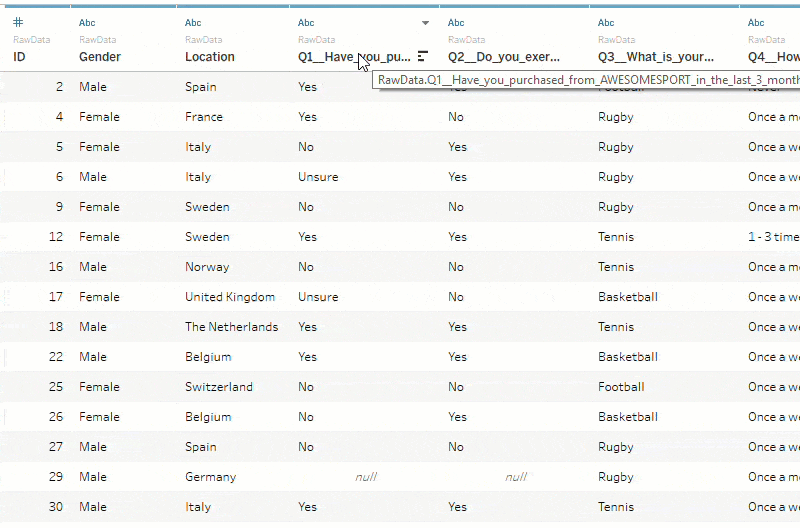
Das Pivotieren führt dazu, dass die vielen vorhandenen Spalten in nur zwei Spalten umgewandelt werden: „Pivot-Feldnamen“ – umbenannt in „Questions“ (Fragen) – und „Pivot-Feldwerte“ – umbenannt in „Responses“ (Antworten). Dabei wird die Anzahl der Zeilen, die ursprünglich in Ihrer Datenquelle enthalten waren, mit der Anzahl der Fragen im pivotierten Datenbestand multipliziert. Jede Zeile im Datenbestand entspricht dann genau einer Frage pro Befragtem.
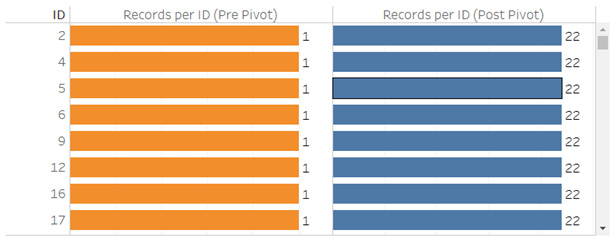
Dies führt oft zu „Null-Antworten“, die entstehen, wenn Fragen nicht beantwortet wurden. Um diese Daten auszuschließen, müssen Sie einen Datenfilter anwenden, damit jeder Datensatz einer beantworteten Frage pro Befragtem entspricht.
Weitere Informationen zum Pivotieren von Daten in Tableau erhalten Sie in dieser Kurzanleitung.
2. Schritt: Aufbereiten der Daten für die Analyse
Nach dem Pivotieren der Daten liegt das Schwierigste schon hinter Ihnen! Jetzt müssen Sie Ihre Daten nur noch aufbereiten, um die Analyse so weit wie möglich zu vereinfachen.
Als Erstes dupliziere ich dabei immer das Feld für die Antwort und ändere den Datentyp in numerisch. Dies konvertiert alle numerischen Antwortschlüssel, z. B. für Bewertungen, in Kennzahlen. Dadurch wird eine Vielzahl von Vorgängen wie z. B. die Berechnung von Durchschnittswerten vereinfacht.
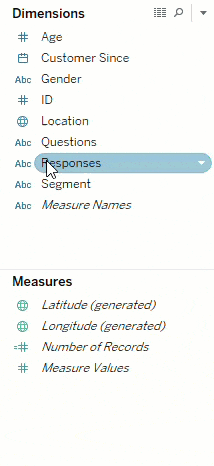
Als weiterer Schritt sollen die Fragen mit ähnlichen Antwortschlüsseln wie Bewertungsfragen, Likert-Skala, Ja/Nein-Fragen usw. gruppiert werden. Dadurch lassen sich Fragen des gleichen Typs mithilfe der Felder „Question Type“ (Fragetyp) und „Questions“ (Fragen) im Filtercontainer einfacher analysieren.
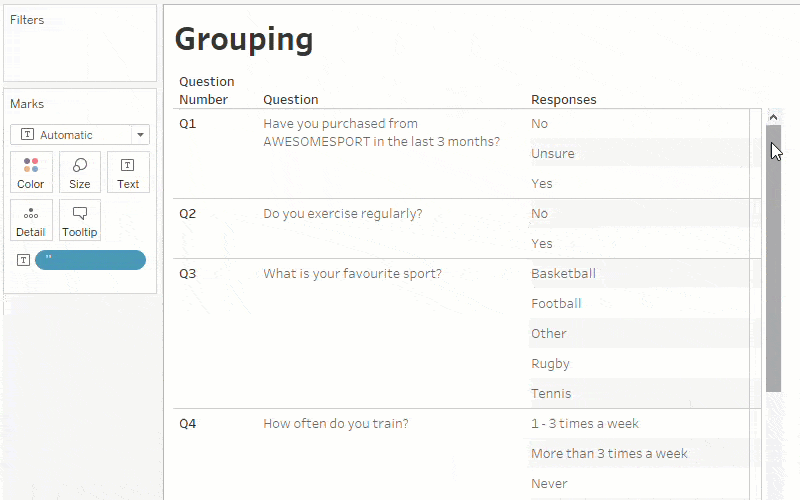
3. Schritt: Start der Analyse der Umfrageantworten
Wenn die Daten im richtigen Format für die Analyse in Tableau vorliegen, können unterschiedliche Arten von Visualisierungen denkbar einfach erstellt und in einem Dashboard interaktiv genutzt werden. Durch Klicken auf „Als Filter verwenden“ wird eine Visualisierung sofort als Filter für das übrige Dashboard festgelegt. Mit Schnellfiltern können Sie die Frage, für die Sie die Antworten prüfen möchten, nach Belieben austauschen.
Experimentieren Sie mit diesem fertigen Dashboard:
Alle, die mit Umfragedaten arbeiten, werden speziell von Project Maestro begeistert sein, dem neuen visuellen direkten Ansatz von Tableau zur Verknüpfung und Aufbereitung von Daten. Sie können die Betaversion von Project Maestro von dieser Seite herunterladen.
Neu bei Tableau?
Kein Problem. Tableau bietet eine Vielzahl kostenloser Schulungsvideos, mit denen Sie sich die Kenntnisse aneignen können, um effektive Visualisierungen zu erstellen und Ihre Daten klar zu kommunizieren. Viel Spaß bei der Visualisierung!
Zugehörige Storys
Blog abonnieren
Rufen Sie die neuesten Tableau-Updates in Ihrem Posteingang ab.